Windows 10 предлагает ряд настроек для управления погасанием экрана, что может быть полезно для энергосбережения и защиты конфиденциальных данных. В данной статье мы рассмотрим, как легко настроить погасание экрана в Windows 10 и предоставим полезные советы для улучшения вашего пользовательского опыта.
Первым шагом для настройки погасания экрана в Windows 10 является открытие "Параметров" с помощью комбинации клавиш "Win + I". В разделе "Система" выберите вкладку "Питание и спящий режим", где присутствует важная опция, связанная с погасанием экрана.
Далее вам нужно выбрать "Дополнительные параметры питания". Затем нажмите на ссылку "Изменить параметры плана" рядом с выбранным планом электропитания, чтобы открыть дополнительные настройки. Найдите раздел "Погасить экран" и укажите желаемое время задержки погасания экрана в минутах.
Зачем настраивать погасание экрана?

Настройка погасания экрана является важной функцией в операционной системе Windows 10, которая позволяет сохранить энергию и продлить срок службы монитора. Когда экран не используется в течение определенного времени, система автоматически погасит его или переведет в спящий режим.
Данный режим рекомендуется настраивать, чтобы сэкономить электроэнергию и предотвратить излишнее использование компьютера во время его простоя. Погасание экрана также помогает защитить конфиденциальную информацию, так как предотвращает посторонним доступ к данным на мониторе, когда пользователь отсутствует.
Настраивая погасание экрана, пользователь может выбрать оптимальное время бездействия перед активацией данного режима. Это особенно полезно для ноутбуков и других мобильных устройств, чтобы продлить срок работы от батареи. Кроме того, настройка погасания экрана позволяет избежать перегрева монитора и проблем с его долговечностью, повышая общую надежность системы.
Простые шаги для настройки погасания экрана
Настройка погасания экрана в Windows 10 может быть полезна для экономии энергии и защиты от неправомерного доступа. Вот несколько простых шагов, которые помогут вам настроить это важное функциональное свойство.
- Откройте параметры экрана. Нажмите правой кнопкой мыши на рабочем столе и выберите "Настройки экрана".
- Выберите время погасания экрана. В меню "Настройки экрана" найдите раздел "Погасание экрана" и выберите желаемое время: 1 минута, 5 минут, 10 минут и т. д.
- Настройте поведение при подключении к электропитанию. В этом же разделе вы можете выбрать, какое поведение должно быть при подключении или отключении устройства от электропитания. Например, вы можете установить, чтобы экран всегда гас, когда ноутбук работает от батареи.
- Защитите свою конфиденциальность. Если у вас есть конфиденциальные данные на компьютере, вы можете включить функцию "Требовать пароль после погасания экрана". Это защитит ваши данные от посторонних глаз.
Кроме того, есть и другие настройки, которые вы можете проверить и настроить, чтобы адаптировать погасание экрана под свои потребности. Например, вы можете включить или отключить заставку, настроить яркость или выбрать другую заставку. Используйте эти простые шаги и настройте погасание экрана в Windows 10 под свой вкус.
Шаг 1: Открыть настройки экрана
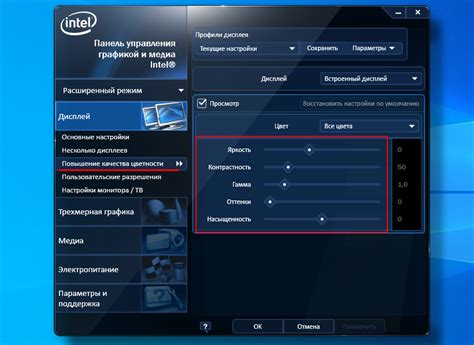
Для того чтобы настроить погасание экрана на компьютере с операционной системой Windows 10, необходимо открыть настройки экрана. Это можно сделать несколькими способами:
- Нажмите правой кнопкой мыши на пустом месте рабочего стола и выберите пункт "Настроить дисплей".
- Нажмите клавиши "Win + I" для открытия панели настроек, затем выберите раздел "Система" и перейдите во вкладку "Дисплей".
- Откройте меню "Пуск", выберите "Настройки" и перейдите в раздел "Система". Затем выберите вкладку "Дисплей".
После того как вы открыли настройки экрана, появится окно с различными параметрами настройки. В этом окне вы сможете задать время погасания экрана и выбрать, должен ли экран включаться при движении мыши или нажатии клавиши. Также вы можете настроить яркость экрана и разрешение дисплея.
Шаг 2: Выбрать время погасания экрана
Настройка времени погасания экрана — важный параметр, который позволяет управлять энергопотреблением вашего компьютера. В Windows 10 вы можете выбрать, через сколько минут бездействия экран должен погаснуть, чтобы сэкономить энергию и продлить время автономной работы ноутбука.
Чтобы изменить время погасания экрана, выполните следующие шаги:
- Откройте "Параметры" Windows 10, нажав на значок "Пуск" в левом нижнем углу экрана и выбрав пункт "Параметры".
- В открывшемся окне "Параметры" выберите раздел "Система".
- Нажмите на вкладку "Экран".
- С помощью ползунка, расположенного под заголовком "Время до погасания экрана", выберите желаемое время бездействия перед погасанием экрана.
Вы также можете выбрать опцию "Никогда", чтобы экран не погасал вообще, или "Время для каждого режима питания", чтобы настроить время погасания экрана для каждого режима энергосбережения вашего компьютера.
После того, как вы выберете желаемое время погасания экрана, изменения вступят в силу немедленно. Вам больше не придется беспокоиться о том, чтобы выключить экран самостоятельно, когда вы не используете компьютер.
Шаг 3: Настроить режимы погасания экрана
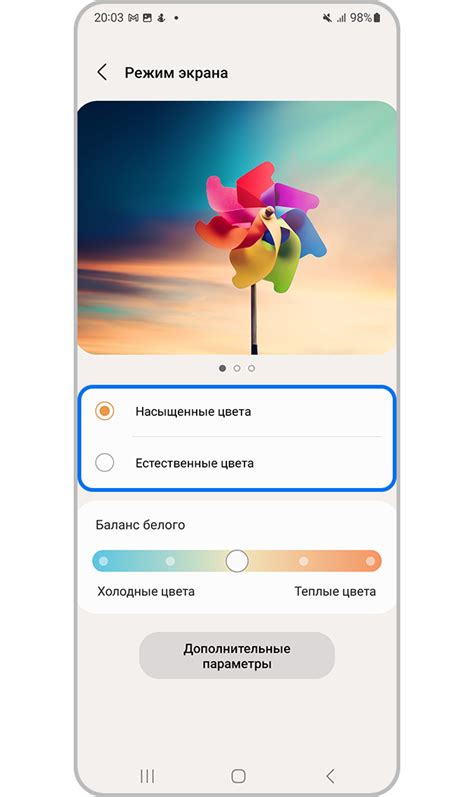
После выбора времени задержки перед погасанием экрана, можно настроить различные режимы погасания экрана в Windows 10.
Для этого нужно перейти в раздел "Параметры питания" и выбрать "Дополнительные параметры питания".
Здесь можно изменить поведение системы при закрытии крышки ноутбука, погасании экрана при неактивности или переходе в режим сна.
Например, можно выбрать, чтобы при закрытии крышки ноутбука система продолжала работать, а экран погас, или наоборот, чтобы система переходила в режим сна при закрытии крышки.
Также можно настроить время задержки перед срабатыванием режима сна и поведение системы при нажатии на кнопку питания.
Полезные советы по настройке погасания экрана
1. Задайте оптимальное время погасания экрана. В Windows 10 можно самостоятельно настроить время, через которое экран будет автоматически погашаться, если он не используется. Рекомендуется выбирать время погасания экрана, исходя из собственных предпочтений и особенностей использования компьютера.
2. Избегайте частого погасания экрана. Если вам неприятно, когда экран погасает слишком часто, можно увеличить время погасания или вообще отключить эту функцию. Однако стоит помнить, что постоянное включение экрана может привести к увеличенному энергопотреблению и сокращению времени автономной работы ноутбука от аккумулятора.
3. Персонализируйте параметры погасания экрана для разных состояний системы. В Windows 10 можно настроить разные параметры погасания экрана для активного использования компьютера, режима ожидания и режима питания от аккумулятора. Например, можно установить более короткое время погасания экрана при работе от аккумулятора, чтобы продлить время автономной работы.
4. Используйте специальные настройки энергосбережения. В Windows 10 есть возможность включить режим энергосбережения, который поможет снизить энергопотребление компьютера. В этом режиме можно задать оптимальные параметры погасания экрана, которые будут запускаться при достижении низкого уровня заряда аккумулятора или при длительном бездействии компьютера.
5. Используйте экран-заставку. Вместо погасания экрана можно настроить отображение экран-заставки, которая будет активироваться при бездействии компьютера. Экран-заставка может быть не только красивой картинкой, но и полезной информацией, например, показывать текущее время, погоду или расписание дел.
6. Проверяйте настройки погасания экрана периодически. Рекомендуется время от времени проверять и, при необходимости, корректировать настройки погасания экрана. Это может быть актуально, например, при изменении режима использования компьютера, добавлении новых программ или приобретении нового устройства.
Применение этих полезных советов поможет настроить погасание экрана в Windows 10 в соответствии с вашими потребностями и особенностями использования компьютера. Правильная настройка погасания экрана поможет сэкономить энергию и продлить время автономной работы ноутбука. И не забудьте проверить настройки погасания экрана периодически, чтобы они оставались актуальными.
Совет 1: Использование энергосберегающих режимов

Одним из простых способов экономии энергии в Windows 10 является использование энергосберегающих режимов. Эти режимы позволяют управлять временем погасания экрана, отключением жесткого диска и включением компьютера в спящий режим.
Для настройки энергосберегающих режимов откройте панель управления и перейдите в категорию "Параметры питания". Здесь вы сможете выбрать один из предустановленных режимов или настроить параметры самостоятельно.
Чтобы установить оптимальные значения, рекомендуется установить время погасания экрана на минимально возможное значение и время отключения жесткого диска на 5-15 минут. Также стоит настроить включение компьютера в спящий режим через определенное время бездействия.
Используйте энергосберегающие режимы не только для экономии энергии, но и для увеличения срока службы компонентов вашего компьютера. Благодаря погасанию экрана и отключению жесткого диска в периоды неактивности, вы сможете снизить нагрузку на систему и уменьшить износ компонентов.
Совет 2: Регулярно обновлять драйвера видеокарты
Для оптимальной работы и настройки погасания экрана в Windows 10 важно обновлять драйвера видеокарты. Драйверы - это программы, которые позволяют операционной системе и программам взаимодействовать с видеокартой.
Встроенные средства Windows могут автоматически обновлять драйверы, но иногда они могут не распознать новую версию драйвера или предложить устаревшую версию. Поэтому рекомендуется вручную проверять обновления для видеокарты.
Для этого можно посетить веб-сайт производителя видеокарты и скачать последнюю версию драйвера. При установке следует следовать инструкциям производителя и перезагрузить компьютер после установки.
Обновление драйверов видеокарты может улучшить производительность системы, исправить ошибки и проблемы с совместимостью, а также решить проблемы с погасанием экрана в Windows 10. Поэтому необходимо регулярно обновлять драйвера, чтобы гарантировать стабильную работу компьютера.
Совет 3: Проверять наличие вредоносного ПО

Чтобы обеспечить безопасность вашего компьютера и повысить уровень защиты, регулярно проверяйте наличие вредоносного ПО. Вредоносные программы могут не только негативно влиять на производительность системы, но и угрожать вашей конфиденциальности.
Для проверки наличия вредоносного ПО установите актуальную антивирусную программу и регулярно обновляйте ее базы данных. Антивирусная программа поможет обнаружить и удалить подозрительные файлы и программы, а также защитит ваш компьютер от новых угроз.
Помимо антивирусной программы, полезно воспользоваться специализированными антишпионскими и антируткитными утилитами. Они помогут обнаружить и удалить скрытые программы-шпионы и руткиты, которые могут представлять угрозу для вашей системы.
Также рекомендуется периодически сканировать компьютер при помощи онлайн-сервисов, которые предлагают проверить систему на вирусы и другое вредоносное ПО. Такие сервисы могут обнаружить и удалить угрозы, которые ваш антивирус может не заметить.
Не забывайте обновлять все установленные программы, включая операционную систему. Многие уязвимости могут быть закрыты при обновлении программного обеспечения, что повысит уровень защиты вашего компьютера. Установите автоматическое обновление программ и операционной системы для повышения безопасности.
Всегда будьте бдительны при установке новых программ и приложений. Читайте отзывы о них, загружайте их только с официальных и проверенных сайтов. Будьте осмотрительны при открытии вложений в письмах и при посещении подозрительных сайтов. Это поможет избежать установки вредоносного ПО на ваш компьютер.
Вопрос-ответ
Как настроить погасание экрана в Windows 10?
Для настройки погасания экрана в Windows 10 нужно открыть "Параметры" (щелкнуть правой кнопкой мыши по меню "Пуск" и выбрать "Параметры"), затем перейти в раздел "Система" и выбрать "Экран". В этом разделе можно выбрать время, через которое экран перейдет в режим погасания. Настройки погасания экрана очень просты и позволяют экономить энергию компьютера, особенно если не пользуетесь им некоторое время.
Как изменить время до погасания экрана в Windows 10?
Чтобы изменить время до погасания экрана в Windows 10, нужно открыть "Параметры", перейти в раздел "Система" и выбрать "Экран". В этом разделе есть выпадающее меню "Погасить экран через", в котором можно выбрать желаемое время. Можно выбрать значение от 1 минуты до 5 часов, а также отключить погасание экрана вообще. Каждый пользователь может настроить это время под свои потребности.
Можно ли отключить погасание экрана в Windows 10?
Да, можно отключить погасание экрана в Windows 10. Для этого нужно открыть "Параметры", перейти в раздел "Система" и выбрать "Экран". В этом разделе нужно выбрать значение "Никогда" в выпадающем меню "Погасить экран через". Таким образом, экран не будет погасать сам по себе, пока не будет ручно отключен или переведен в режим ожидания.
Как настроить погасание экрана на ноутбуке с Windows 10?
Для настройки погасания экрана на ноутбуке с Windows 10 нужно открыть "Параметры", перейти в раздел "Система" и выбрать "Экран". В этом разделе можно выбрать время, через которое экран перейдет в режим погасания. Также есть возможность настроить погасание экрана при закрытии крышки ноутбука или при подключении к внешнему источнику питания.
Как отключить погасание экрана, когда не активно никакое приложение?
Чтобы отключить погасание экрана, когда не активно никакое приложение в Windows 10, нужно открыть "Параметры", перейти в раздел "Система" и выбрать "Экран". В этом разделе нужно отключить параметр "Погасить экран, когда компьютер не используется". Это позволит экрану не погасать, пока на компьютере не будет активности, например, при просмотре видео или прослушивании музыки.




